Evento e-mail
Eventos de envio de e-mail podem ser configurados com as seguintes opções:
Corpo e assunto do e-mail
O corpo do e-mail é definido por um texto cadastrado que pode ser um HTML formatado, com imagens etc, ou um texto plano, esse texto pode ser reutilizado.
O texto e o assunto podem conter chaves de substituição no formato {CHAVE} que serão substituídas no momento do envio com o valor referente a cada chave, essas chaves podem ser campos da tarefa ou variáveis do fluxo, ex: {DES_NOME}, {XCP_SEQ_EXECUCAO}, {VLR_SOLICITADO}, etc.
Todos os campos das tarefas que já foram executadas no fluxo ficam disponíveis para substituição, em caso o mesmo campo exista em mais de uma tarefa o conteúdo utilizado será o mais recente.
Campos que possuem respostas pre-definidas fica disponível a chave com {DES_XXXXX} onde XXXXX é o ID do campo.
Ex: campo que contenha o código do cliente (COD_CLIENTE) fica disponível o nome do cliente com a chave {DES_COD_CLIENTE}.
Destinatário
O destinatário do e-mail pode ser:
| 1-Usuário do sistema | Definir um usuário especifico como destinatário. OBS: se o usuário não possuir e-mail no seu cadastro o e-mail não será enviado. |
| 2-E-mail fixo | Definir um e-mail fixo. Exemplo de uso poderia ser um grupo de e-mails: financeiro@empresa.com.br. Aceita vários e-mails separados por virgula(,) ex: pedro@empresa.com.br,maria@empresa.com.br |
| 3-Executor de uma lane | Nesta opção é definida uma das lanes do BPM, o(s) destinatário(s) do e-mail será(ão) os executores da(s) tarefa(s) que já foi(ram) aberta(s) nesta lane. Ou seja, quando o evento for executado será buscado os executores já definidos da lane, caso não tenha sido aberta nenhuma tarefa ainda na lane, nenhum e-mail será enviado. Exemplo de uso: e-mail de aviso ao solicitante do processo, ou aviso do andamento do processo à um executor de uma tarefa anterior. |
| 4-Cargo a partir do exec. da lane | Busca o usuário com o cargo definido a partir do executor de uma lane, assim como no item acima essa lane já deve ter alguma tarefa aberta/executada. A busca do pelo cargo é feita no setor do usuário executor, caso não seja encontrado é feita a busca dentro dos setores do mesmo nível do setor do usuário executor, caso ainda não seja encontrado a busca é feita subindo nos níveis dos setores sucessivamente. OBS: O sistema buscará somente um usuário com o cargo, o primeiro que encontrar seguindo os níveis dos setores. Desta forma é importante que exista somente um usuário com o cargo. Exemplo de uso: Aprovação pelo Gerente |
| 5-Superior a partir do exec. da lane | Busca o usuário responsável pelo setor do executor de uma lane.
|
| 7-Executor da tarefa anterior | O destinatário será o executor da tarefa anterior/origem. |
| 8-Setor | Os destinatários serão todos usuários que pertencem ao setor definido. |
| 9-Equipe | Os destinatários serão todos usuários que pertencem à equipe definida. |
Algumas opções é possível definir os valores por programação. Ao selecionar a opção de programação irá mostrar a variável de deverá ser preenchida com o valor desejado. Exemplo, para opção setor a variável é {OUT_COD_SETOR}. Caso a variável retorno não seja definida ou seja um valor que não encontre referencia o e-mail não será enviado.
Link de acesso pelo e-mail
É possível adicionar ao texto do e-mail um link para que o destinatário clique e abra diretamente a execução da tarefa ou ir para os detalhes do processo.
As possibilidades são:
- 1-Detalhes do processo: o link gerado redirecionará para o painel de detalhamento da instância do processo.
- 2-Tarefa anterior/origem: o link gerado redirecionará para a tela da tarefa que originou a execução deste evento, é útil para ser utilizados a partir de um evento de borda, como por exemplo um timer de aviso de prazo da tarefa. Se for utilizado em uma sequência que partiu de uma execução de tarefa esse link levará a própria tarefa executada, em modo de visualização. Abaixo exemplo
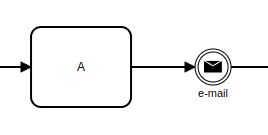
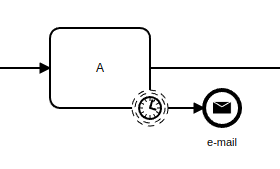
Nesse exemplo o link irá para tarefa A já executada. Nesse exemplo o link irá para tarefa A ainda aberta - 3-Tarefas abertas na sequência: O link gerado será da(s) tarefa(s) aberta(s) que estão na sequência de execução após este evento. Caso sejam abertas mais de uma tarefa para cada tarefa será enviado um e-mail ao(s) destinatário(s) definido(s).
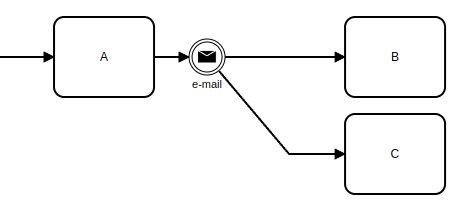
Nesse exemplo serão enviados e-mails aos destinatários definidos com links para as tarefas B e C
Para configurar o link no texto é necessário seguir as instruções abaixo.
Será gerada uma URL parcial(relativa a raiz da URL da aplicação) e atribuída a uma chave de substituição com o nome {des_url}, essa chave deverá ser colocada em uma TAG A no HTML do texto com o atributo href juntamente com a raiz da da URL(endereço da aplicação).
Exemplo:
<a href="https://www.flowfast.com.br/XCape/{des_url}">Clique aqui para executar</a>.
Para facilitar a configuração existe um parâmetro de sistema (Acesso/3) que pode ser configurada a URL principal de acesso à aplicação, com isso fica disponível a chave de substituição {des_url_root} que ao invés de usar a URL fixa no texto usa-se a subistituição. Desta forma o exemplo ficaria assim:
<a href="{des_url_root}{des_url}">Clique aqui para executar</a>.
Anexos
Existe a possibilidade de enviar no e-mail os arquivos adicionados/gerados no processo.
As opções de origem de onde serão buscados os anexos são:
| 1-Anexos do processo | Envia os arquivos gerais do processo. |
| 2-Anexos gerados em tarefa anterior | Anexa os documentos/arquivos gerados na tarefa a partir dos objetos configurados na seção Objetos e navegações disponíveis do cadastro da tarefa e/ou os anexos configurados na seção Anexos de uma tarefa. |
| 3-Campo(s) de anexos | Anexa os arquivos de um determinado campo do formulário da tarefa. Esta opção solicitará o ID do campo. Poderá ser utilizado caractere coringa (* ou %) para selecionar mais de um campo, por exemplo, todos que começam com ANX ficaria: ANX_* ou separados por virgula(,), por exemplo, ANX_RG,ANX_CPF , ou pode ser uma expressão regular, por exemplo ANX_RG|ANX_DOC.* Exemplo de uso: quando na tarefa é solicitado copias de documentos, como RG, CPF, CNH, etc em campos específicos. |
| 4-SQL* | Definir um comando SQL (select) que retorne uma coluna com o campo seq_anexo. Exemplo de uso seria enviar anexos do cadastro de pessoas. |
*Nível avançado, necessário conhecimento da estrutura do banco de dados.
Em todas opções é possível definir um filtro que será baseado no nome do arquivo e somente os que contiverem o nome definido pelo filtro serão enviados. O caractere coringa (% ou *) deve ser utilizado.
Obs: maiúsculas e minúsculas são consideradas iguais.
Exemplos:
- Enviar somente arquivos PDF: *.pdf ou %.pdf
- Enviar somente arquivos EXCEL: *.xlsx ou %.xslx
- Arquivos que possuem a palavra contrato: *contrato* ou %contrato%
Avançado: Marcando a opção RegEx o filtro informado será considerado como uma expressão regular e será avaliado utilizado o método String.matches e os arquivos que atenderem a regra serão enviados. Obs: maiúsculas e minúsculas são consideradas diferentes, para considerar como iguais utilizar no inicio da expressão (?i).
Exemplos:
- Enviar arquivos de imagem: (?i).*\.((png|gif|jp[e]?g))
Alguns sites que podem ser usados para testar, com documentação e exemplos:
**Obs: o formato da expressão tem que ser para a linguagem Java, no geral todas linguagens tratam a expressão igualmente, porem existem alguns marcadores que podem ser diferentes, por exemplo para JavaScript a expressão pode ser descrita entre // e com os marcadores no final, somente como explicação para JavaScript o exemplo acima ficaria: /.*\.((png|gif|jp[e]?g))/i